Profils de configuration
Les profils de configuration sont des profils que vous pouvez créer et joindre à la découverte de votre imprimante, qui contiennent des informations essentielles sur l'installation et les paramètres de vos terminaux.
Vous pouvez créer un nouveau profil de configuration à deux endroits:
Aller à MyQ, Paramètres, Profils de configuration et cliquez sur +Ajouter.
Lorsque vous créez ou configurez votre découverte d'imprimante, dans le menu déroulant du profil de configuration, cliquez sur +Ajouter un nouveau....
Les deux méthodes ouvrent un nouveau volet de profil de configuration sur le côté droit de l'écran.
Saisissez un Nom pour le profil de configuration.
Sélectionnez un Liste de prix dans la liste déroulante. Pour plus d'informations, consultez Liste des prix dans le Serveur d'impression MyQ guide.
Vérifiez le Module de télécopie si vous pouvez et souhaitez l'utiliser. Sinon, laissez-la non cochée (par défaut).
Sélectionnez un Type de terminal (Embedded Lite) dans le menu déroulant. Si le type que vous voulez n'est pas listé, installez d'abord le paquetage terminal (détails dans l'étape suivante) et le type correct sera alors disponible dans le menu déroulant.
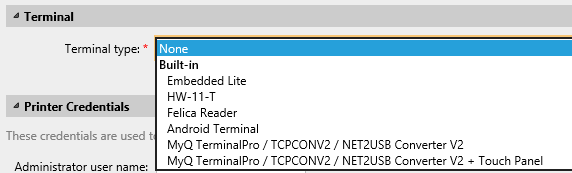
Cliquez sur Installer le paquet terminal.
Cliquez sur Parcourir pour rechercher le *.pkg sélectionnez-le et cliquez sur Ouvrir. Si vous souhaitez définir un port spécifique, vérifiez le champ Paramètres avancés et définissez le port.
Cliquez sur OK pour télécharger le paquet d'installation.
Une fois Embedded Lite est sélectionné comme le Type de terminal, Méthodes de connexion deviennent visibles.
Vous pouvez choisir entre deux types de connexion : la connexion simple et l'authentification en deux étapes. Avec l'option de connexion simple, vous pouvez sélectionner jusqu'à trois méthodes de connexion, et avec l'authentification en deux étapes, vous pouvez choisir parmi deux combinaisons de méthodes de connexion. Le site Méthodes de connexion sont:
PIN - Les utilisateurs peuvent se connecter en saisissant leur code PIN MyQ.
Carte d'identité - Les utilisateurs peuvent se connecter en glissant leur carte d'identité. La carte d'identité doit être enregistrée dans le compte de l'utilisateur sur le terminal.
Nom d'utilisateur et mot de passe - Les utilisateurs peuvent se connecter en saisissant leur nom d'utilisateur et leur mot de passe MyQ.
Carte d'identité et code PIN - Les utilisateurs doivent faire glisser leur carte d'identité, puis saisir leur code PIN MyQ.
Carte d'identité et mot de passe - Les utilisateurs doivent faire glisser leur carte d'identité, puis saisir leur mot de passe.
Dans le Temps d'inactivité du panneau de commande du copieur ajoutez un nombre entre 1 et 86400 pour définir le nombre de secondes d'inactivité que prendra le panneau pour déconnecter automatiquement un utilisateur.
Vérifiez le Configuration automatique afin que chaque nouveau périphérique soit automatiquement configuré et que le paquetage du terminal soit installé sur celui-ci, lorsqu'il est activé. Si cette case n'est pas cochée, vous devrez effectuer ces étapes manuellement.
Dans le Avancé section des options, vous pouvez:
Définir un PIN de l'administration locale. Ce code PIN est utilisé pour se connecter à l'écran d'administration du terminal. Laissez-le vide pour utiliser le code par défaut du terminal.
Vérifiez le Sélection de la langue si vous souhaitez donner aux utilisateurs la possibilité de changer la langue de l'écran lorsqu'ils se connectent au terminal.
Vérifiez le Affichage du clavier numérique si vous souhaitez qu'un clavier numérique soit visible dans l'écran de connexion du terminal.
Choisissez votre Type de lecteur de carte d'identité de interne ou externe. Un lecteur de cartes interne est directement connecté à l'imprimante. Un lecteur externe communique avec le serveur via ethernet.
Continuez à saisir le Nom d'utilisateur de l'administrateur et Mot de passe administrateur dans le Références de l'imprimante section. Elles doivent s'appliquer à toutes les imprimantes de la découverte. Si elles sont vides ou si elles sont mal saisies, les actions appliquées échoueront.
Dans le Réseau section:
Sélectionnez un Profil SNMP.
Vous pouvez modifier le paramétrage de l'adresse du serveur MyQ sur le terminal embarqué. Par défaut, le terminal communique avec le serveur MyQ en utilisant l'adresse IP du serveur. Si vous voulez utiliser le nom d'hôte à la place, sélectionnez l'option Nom d'hôte:.. option. Cette option est définie sur le site MyQ Réseau sous l'onglet "Paramètres", sous Général.
Sélectionnez Configurer les filtres IP si vous souhaitez recevoir des travaux d'impression uniquement du serveur MyQ. Lorsque cette option est sélectionnée, un nouveau filtre IP est créé sur le périphérique d'impression. Ce filtre refuse les travaux d'impression envoyés via les protocoles LPD, Raw et IPP à partir d'adresses IP autres que celles du serveur MyQ.
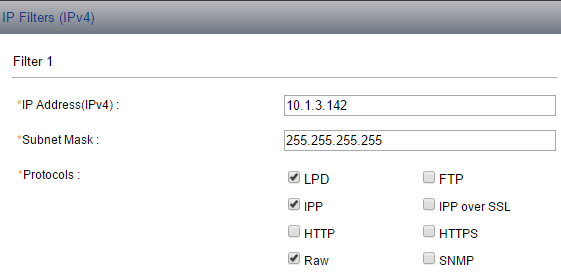
Cliquez sur Sauvez. Vous Profil de configuration est maintenant prêt et peut être attaché à un Découverte de l'imprimante et/ou vers des imprimantes sélectionnées.
.png)